NotifyVisitors에서 사용자 여정을 만드는 방법
게시 됨: 2020-06-30 |
내용물
사용자 여정 정의
여정은 각 사용자의 수명 주기 단계에 따라 캠페인을 사용자 정의하는 것으로 정의됩니다. 즉, 캠페인을 생성하고 수명 주기 단계를 기반으로 사용자를 참여시킬 수 있는 시각적 캠페인 빌더입니다. 여정 빌더 의 주요 목표는 사용자가 다양한 단계에서 다양한 채널을 통해 이동할 때 사용자에게 옴니채널 메시지 경험을 제공하는 것입니다.
사용자 여정 의 다양한 유형 :
캠페인을 통해 사용자를 참여시키고 고유한 사용자 여정을 생성해야 하는 여러 단계는 무엇입니까?
- 온보딩 여정 : 사용자 온보딩 프로세스는 서비스에 가입하거나 앱을 설치하면서 시작됩니다. 다양한 채널에서 사용자를 참여시켜 브랜드 및 서비스에 대해 교육하는 온보딩 여정을 만들 수 있습니다. 여기에서 그들이 사용할 때와 시기에 따라 다른 채널에서 그들을 참여시킬 수 있습니다.
- 프로모션 여정: 프로모션 여정을 구축하여 브랜드에 대한 사용자의 관심을 끌 수 있습니다. 다양한 채널 에서 프로모션 캠페인을 통해 사용자를 참여시킬 수 있습니다.
- 재참여 여정 : 재참여 여정은 사용자가 웹사이트를 떠나거나 카트를 떠날 때 앱이나 웹사이트로 사용자를 다시 데려오는 데 중요한 역할을 합니다.
사용자 여정 생성의 이점:
- 여정을 만드는 것은 관련 메시지와 선호하는 채널을 통해 다양한 수명 주기 단계에서 사용자를 안내하는 것만이 아닙니다. 그러나 그것은 또한 당신이 그들을 유지하고 그들과 오래 지속되는 유대를 형성할 수 있는 과다한 기회를 열어줍니다.
- 다음 섹션에서 읽을 조건과 논리를 기반으로 각각의 모든 여정을 만들 수 있습니다. 사용자가 특정 작업을 수행하면 다음 작업 과정이 무엇인지 가정합니다. 이러한 방식으로 과거 구매 내역, 현장 행동 및 작업, 위치 및 기타 요인을 기반으로 경험을 개인화할 수 있습니다.
NotifyVisitors에서 여정을 만드는 방법:
NotifyVisitors 대시보드를 사용하면 블록과 분기를 정의하여 여정을 만들 수 있습니다.
위에서 언급했듯이 특정 논리를 기반으로 개인화 된 여정을 만듭니다. 그러므로
여정을 구성하는 다양한 블록과 분기를 통해서만 로직을 넣고 개인화를 허용할 수 있습니다. 블록 은 어떤 사용자가 여정을 시작하는지, 어떤 작업을 수행하는지, 기본 설정을 어떻게 변경하는지에 따라 트리거를 나타냅니다. 또한 블록에는 사용자 경험을 재정의할 수 있는 사전 설정 기능이 포함되어 있습니다.
사용자 여정은 다음 네 가지 주요 사항으로 구성됩니다.
- 트리거 : 트리거는 여정을 시작할 때 사용자의 진입점을 나타냅니다.
- 액션 : 액션은 사용자가 웹사이트나 앱에서 수행하는 활동과 푸시 알림, 인앱, 웹 푸시 또는 이메일과 같은 개인화된 캠페인을 통해 추가로 참여할 수 있는 방법을 나타냅니다.
- 조건 : 조건은 앱, 캠페인 또는 웹 사이트에서 사용자의 선호도 및 실시간 상호 작용을 기반으로 사용자 경험을 재정의하는 체크포인트입니다.
- 흐름 제어 : 흐름 제어는 사용자가 여정을 거치는 기간과 해당 기간을 기준으로 각 사용자 경험을 종료하는 방법을 평가하는 것입니다.
여정을 만드는 단계는 무엇입니까?
- 진입 기준 정의 : 여정을 만드는 첫 번째 단계는 사용자의 "진입 기준"을 정의하는 것입니다. 그에 부합하는 사용자만 여정에 들어가는 조건을 정의할 수 있습니다. 이 단계에는 여정 경험의 컨텍스트를 설정하는 진입점 및 조건인 트리거가 포함됩니다. 트리거는 대상 고객을 분기하는 데 도움이 됩니다.
- 이벤트 : 사용자가 수행한 이벤트를 기반으로 대상 고객을 정의할 수 있습니다.
- 세그먼트 :세그먼트에 대해 설정한 규칙에 따라 세그먼트를 생성하고 세그먼트에서 사용자를 포함하거나 제외할 수 있습니다.
- 속성 변경 : 사용자의 프로필 속성 변경을 기준으로 오디언스를 정의합니다.
참고: 이는 사용자의 행동, 선호도, 위치가 트리거 조건과 일치할 때마다 여정에 들어간다는 것을 의미합니다. 또한 미리 정의된 규칙을 기반으로 훌륭한 사용자 경험을 렌더링할 수 있습니다.
이제 각 진입 트리거에 대해 자세히 살펴보겠습니다.
- 이벤트: 진입 트리거는 앱 또는 웹 사이트에서 사용자가 수행한 이벤트를 기반으로 여정을 만드는 데 도움이 됩니다. 예 – 가입, 구독 구매 또는 갱신일 수 있습니다. 이벤트는 사용자 여정의 시작을 표시합니다.
NotifyVisitors 대시보드에서 이벤트 트리거를 설정하는 단계:
- 대시보드의 왼쪽 사이드바로 이동합니다. 트리거 섹션에서 이벤트 를 클릭합니다.
- 드롭다운 메뉴에서 이벤트를 선택합니다.
- 선택한 이벤트에 대한 이벤트 속성을 추가하려면 필터 아이콘을 클릭하십시오.
이러한 방식으로 특정 이벤트 속성을 참조하여 특정 이벤트를 수행한 특정 사용자 그룹으로 대상 고객을 분기할 수 있습니다.
예 – 이벤트를 수행한 여정의 사용자만 입력합니다. 즉 앱용으로 설치됩니다. INSTALL 이벤트를 선택한 후. 이벤트에 조건을 추가하려면 필터 아이콘을 클릭하십시오. 즉 City에는 Noida가 포함됩니다.
Noida가 포함된 도시에서 앱을 설치한 사용자를 입력하세요.
또한 운영 체제, 도시, 플랫폼 및 지역 코드 등과 같은 여러 이벤트 속성을 추가하고 속성 값을 추가할 수 있습니다.
- SEGMENTS: 이 트리거는 세그먼트에서 설정한 세분화 규칙과 일치하는 특정 사용자 집합을 지정합니다. 즉, 귀하가 생성한 세그먼트에 적합한 사용자를 여정에 입력하십시오.
여정 생성의 주요 목적이 잠재 고객을 고객으로 전환하는 것이며 유사한 관심사를 가진 사용자와 같은 사용자 세그먼트를 생성했다고 가정합니다. 따라서 특정 세그먼트에 진입, 퇴장 또는 포함된 사용자와 같은 세그먼트의 다양한 조건을 기반으로 사용자의 여정을 시작할 수 있습니다.
NotifyVisitors 대시보드에서 세그먼트 트리거를 설정하는 방법:
- enter/exit/in 세그먼트 블록에 드래그 앤 드롭합니다.
- 첫 번째 드롭다운 메뉴를 클릭하여 사용자 여정을 시작하려는 컨텍스트를 정의합니다.
- Enter : 이 세그먼트에 포함될 때 사용자 여정을 시작합니다.
- 이미 있음 : 세그먼트에 포함되었거나 이미 있는 사용자의 여정을 시작합니다.
- 종료 : 세그먼트에서 제거된 사용자의 여정을 시작합니다.
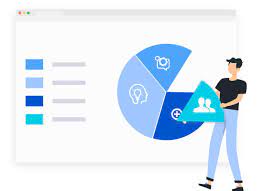
위의 이미지에서 볼 수 있듯이 사이코그래픽 세그먼트에 이미 있는 사용자만 여정에 진입합니다.
- 사용자 속성 변경: 다음 트리거를 사용하면 평생 가치, 사용자당 평균 수익, 연령 그룹, 이메일 주소 등과 같은 사용자 프로필 속성 값에 유사한 변경 사항이 있는 사용자에 대한 여정을 만들 수 있습니다. .
대시보드에서 속성 트리거의 변경을 설정하는 방법:
- 대시보드에서 사용자 속성 변경 블록에 끌어다 놓습니다.
- 첫 번째 드롭다운을 클릭하여 사용자 속성 값의 변경 유형을 결정합니다.
- 변경 사항 선택 : 사용자 프로필에서 사용자 속성 값이 수정되는 즉시 사용자를 위한 여정을 시작합니다.
- 특정 변경 선택 : 속성 값이 프로필에서 특정 변경을 겪는 사용자에 대한 여정을 시작합니다.
예: 사용자 프로필의 전화 에서 특정 변경 사항을 선택한 경우. 휴대폰이 변경된 사용자만 여정에 참여하게 됩니다.
또한 변경된 속성 값을 선택하여 Phone에 대한 구체적인 변경 사항을 정의할 수 있습니다. 즉, 새로운 가치. 자세한 내용은 새 값 또는 이전 값이 무엇을 의미하는지 아래에서 확인하세요.
- 새 값 : 특정 사용자 속성에서 변경이 발생한 후 존재하는 값입니다. 즉 전화.
- 이전 값 : 사용자의 전화기에서 변경이 발생하기 전에 존재했던 값입니다.
- 작업을 통해 사용자 참여 방법: 작업 블록을 사용하면 사용자를 여정에 참여시킬 수 있습니다. 사용자에게 개인화된 경험을 제공하기 전에 사용자와 귀하의 현재 상호 작용을 기반으로 사용자 속성을 업데이트하십시오.
사용자에게 개인화된 경험을 제공하는 방법:
사용자 여정을 생성하기 위한 트리거를 설정했으면 이제 다양한 매체를 통해 참여를 유도할 차례입니다. 예를 들어 사용자가 수행한 이벤트를 기반으로 여정에 사용자를 입력한 경우입니다. 즉, 앱 설치, 구독, 장바구니에 제품 추가. 다음 행동 방침은 무엇입니까? 당신은 그들을 보낼 수 있습니다 :
- 웹 푸시
- 앱 푸시
- 이메일
- SMS
- 왓츠앱
- 웹 배너
각 블록이 어떻게 작동하는지 살펴보겠습니다.
- 웹 푸시: 여정의 목표를 달성하기 위해 푸시 알림으로 사용자를 참여시키려면 이 블록을 선택하십시오.
예를 들어 – 사용자가 앱을 설치했을 때 아무 작업도 수행하지 않고 제품을 검색했습니다. 탐색한 제품에 대한 할인을 제공하여 웹 푸시 알림을 통해 참여를 유도하거나 탐색 경험이 어땠는지에 대한 피드백을 요청하여 변경하고 다시 참여하도록 도울 수 있습니다.
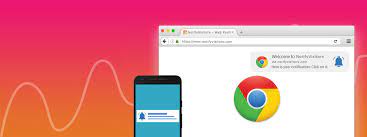
대시보드에서 웹 푸시 캠페인을 설정하는 방법:

- 푸시 블록을 클릭하기만 하면 됩니다.
- 새 알림을 생성하거나 기존 알림에서 선택합니다.
- 조건 추가:
- 클릭 시 : 사용자가 푸시를 클릭하는 즉시 여정이 시작됩니다.
- On view : 그들의 여정은 이 브랜치에서 계속됩니다. 사용자가 알림을 볼 때,
- 기각 시 : 그의 여정은 이 지점에서 계속됩니다. 사용자가 알림을 해제하는 즉시
- 앱 푸시: 앱 푸시 알림으로 사용자를 참여시키려면 이 블록을 선택하십시오.
예 : 사용자가 푸시 알림을 구독했다고 가정합니다. 다음 행동 과정은 그에게 서비스 이용을 요청하는 푸시 알림을 보내는 것입니다.
대시보드에서 앱 푸시를 설정하는 방법:
- 블록 선택: 앱 푸시.
- 알림을 생성하거나 기존 알림에서 선택합니다.
- 조건 추가:
- 클릭 시 : 사용자가 알림을 클릭하는 즉시 분기를 통해 여정이 계속됩니다.
- On view : 사용자가 알림을 보는 즉시 분기를 통해 여정이 계속됩니다.
- 이메일: 이 블록을 선택하여 여정에서 필요할 때 이메일 캠페인을 통해 사용자를 참여시킵니다.
예를 들어 사용자가 페이지를 보고 장바구니에 제품을 추가했지만 그 동안 그대로 두었다고 가정하면 결제 프로세스가 오래 걸리거나 처리해야 할 배송비가 훨씬 높을 수 있습니다. 그를 다시 카트로 끌어들이는 놀라운 제안이 포함된 알림 이메일로 즉시 그를 참여시킬 수 있습니다.
대시보드에서 이메일 차단을 설정하는 방법:
- 이메일 블록을 클릭합니다.
- 이메일을 작성하십시오. 보낸 사람 이름, 주소에 대한 세부 정보를 입력하거나 레이블을 추가하십시오.
- 조건 추가:
- 클릭 시 : 사용자가 이메일을 클릭하는 즉시 지점을 통해 여정이 시작됩니다.
- On open : 사용자가 뷰를 열자마자 다음 분기를 통해 여정이 시작됩니다.
- SMS: SMS 또는 개인화된 문자 메시지로 사용자를 참여시키려면 이 블록을 선택하십시오.
예를 들어 – 사용자가 제품을 보고 특정 작업을 수행하지 않았다고 가정합니다. 해당 제품에 대해 얻을 수 있는 제안을 그에게 보여줌으로써 맞춤형 SMS를 통해 그를 참여시킬 수 있습니다.
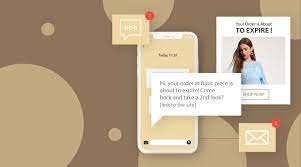
SMS 블록을 클릭하면 사용자가 문자 메시지를 클릭하는 즉시 사용자 개인화된 문자 메시지를 전송하여 사용자 여정을 시작할 수 있습니다.
- Whatsapp: 블록을 사용하면 Whatsapp 캠페인에 사용자를 참여시켜 여정의 최종 목표에 도달할 수 있습니다.
예를 들어 -
- Whatsapp은 사용자가 앱이나 웹사이트 등 모든 채널에서 제품을 구매하거나 검색하는 모든 경우에 참여 채널로 사용할 수 있습니다. 판촉 메시지를 보내거나 훌륭한 제안 및 할인으로 사용자를 참여시킬 수 있습니다. 또한 사용자가 제품을 구매한 경우 구매한 제품의 위치를 추적할 수 있는 링크를 보낼 수 있습니다.
- WhatsApp을 통해 사용자에게 제품 배송 업데이트를 제공할 수 있습니다.
대시보드에서 WhatsApp 캠페인을 설정하는 방법:
- WhatsApp 블록을 클릭하여 캠페인을 만들거나 기존 캠페인에서 선택하십시오.
- 레이블 또는 개인화를 추가합니다.
- 아니오로 메시지의 빈도를 선택합니다. 사용자가 하루 또는 일주일 안에 받게 될 메시지의 수.
- 웹 배너 : 이 블록을 사용하면 웹 배너로 사용자를 참여시킬 수 있습니다.
예를 들어 – 사용자가 귀하의 서비스에 가입한 경우 웹 배너를 통해 판촉 제안을 통해 사용자를 참여시킬 수 있으므로 귀하가 제공하는 제안을 사용자가 알 수 있습니다.
대시보드에서 웹 배너를 설정하는 방법:
- 웹 배너 블록을 클릭합니다.
- 새 배너를 만들거나 기존 배너에서 선택합니다.
- 조건 추가:
- 기간: 사용자가 특정 기간 내에서 배너를 볼 수 있는 기간을 일 단위로 설정합니다.
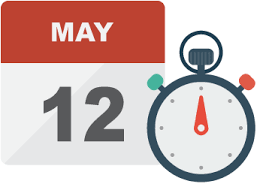
3) 조건 설정 방법 :
조건은 사용자의 행동과 기본 설정을 기반으로 실시간으로 사용자 여정을 개인화하는 데 도움이 되는 체크포인트입니다. 예 또는 아니오 논리에서 작동하는 블록을 사용하여 사용자에 대해 다른 흐름을 만들 수 있습니다. 다른 흐름을 만들려면 아래 블록을 확인하십시오.
- 사용자가 세그먼트 내에 포함된 경우.
- 이벤트를 수행했을 때.
- 사용자에게는 특정 사용자 특성이 있습니다.
- 채널에서 도달할 수 있는 경우.
- 그들이 행사를 할 때.
각 블록을 구성하는 방법을 확인하십시오.
- 세그먼트에 있음 : 세그먼트에 포함되어 있는지 확인하여 각 사용자에 대한 여정을 만듭니다.
예를 들어 – 사용자가 웹 페이지에서 제품을 보았다고 가정합니다. 먼저 사용자가 생성한 세그먼트에 사용자가 있는지 확인하십시오. 그를 해당 세그먼트에 추가하고 웹 푸시를 보내면 특정 작업을 수행할 수 있습니다. 즉, 제품을 구매합니다.
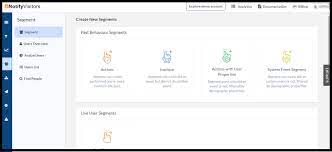
대시보드에서 블록을 설정하는 방법:
- 이벤트 블록을 클릭하고 사용자가 수행한 이벤트를 선택합니다.
- "세그먼트 내" 블록의 조건을 확인하십시오. 사용자가 관심사와 라이프스타일을 기반으로 검색하는지 확인하세요. 피드백 설문조사를 통해 확인하실 수 있습니다.
- 그가 사용 가능한 채널에서 푸시 알림으로 그를 참여시키십시오.
참고: 조치 또는 트리거에 대해 예 또는 아니오를 선택한 다음 후속 조치를 취하십시오.
- Has done an event : 이 블록은 사용자가 이벤트를 수행했는지 여부를 확인하는 데 도움이 됩니다.
예 – 방문자가 제품을 탐색한 후 이메일을 보냈습니다. 이제 주요 목표는 그를 구독자로 전환하는 것입니다. 원하는 작업을 수행하지 않으면 메일을 열고 구독 링크를 클릭할 때만 발생할 수 있습니다. 대신 웹 푸시를 보내 일주일을 기다린 후 즉시 관심을 끌 수 있습니다.
참고: 모든 단계에서 조건을 추가하고 트리거 시간도 설정할 수 있습니다.
"이벤트 블록 ''을 설정하는 방법:
- "have done the event" 블록에 끌어다 놓습니다.
- 예 또는 아니오를 클릭하여 이벤트를 완료했는지 여부를 확인합니다. 그에 따라 추가 조치를 취하십시오.
- 사용자 속성 확인: 이 블록을 사용하면 선택한 사용자 속성 값에 특정 변경 사항이 있는지 여부를 확인할 수 있습니다. 조건을 지정하고 추가 조치를 취하십시오.
예를 들어 "세일" 이벤트에서 "남성"이라는 성별 카테고리에 해당하는 사용자들만의 여정을 이어갈 수 있습니다. 여행의 최종 목표를 달성하기 위해 남성 범주에 속하는 사용자에게만 제품 권장 사항을 전송하여 추가 작업 과정을 결정할 수 있습니다.
사용자 속성 확인을 설정하는 방법:
- "사용자 속성 확인"을 끌어다 놓습니다.
- 속성 값이 변경된 사용자의 경우 예를 선택하고 속성 값이 변경되지 않은 사용자의 경우 아니오를 선택합니다.
- Reachable on channel : 이 블록을 사용하면 사용자가 채널을 통해 도달 가능한지 여부를 확인할 수 있습니다. 다른 채널을 통해 사용자를 참여시키기 전에 이 블록을 사용해야 합니다. 이 방법으로 한 채널 내에서 사용자에게 도달할 수 없는 경우 다른 채널을 통해 사용자에게 도달하도록 식별할 수 있습니다.
예를 들어 – 사용자가 랜딩 페이지를 보고 제품을 탐색했습니다. 이메일과 같은 채널 내에서 연락 가능한지 확인하고 이메일 캠페인을 보내십시오.
대시보드에서 구성하는 방법:
- "Is user reachable block"을 끌어다 놓습니다.
- 참여시킬 채널을 선택하세요. 그가 사용 가능한 경우 예를 클릭하고 채널에서 사용할 수 없는 경우 아니오를 클릭하여 다음 블록을 경험할 수 있도록 합니다. 추가 조치를 취하십시오.
- 이벤트 대기: 이 블록을 사용하면 이벤트가 발생한 후 추가 조치를 취할 수 있습니다.
예 를 들어- 예를 들어 사용자가 페이지를 보고 제품을 탐색한 경우입니다. 이 이벤트의 발생으로 인해 귀하는 그가 검색한 제품을 추천하는 이메일을 그에게 보냈습니다. 이벤트 발생을 기다린 다음 사용자가 프로세스를 계속할 수 있도록 추가 조치를 취할 수 있습니다. 그가 이메일을 열지 않으면 2일 동안 기다렸다가 푸시 캠페인을 보냅니다.
대시보드에서 이 블록을 설정하는 방법:
- "wait for an event" 블록에 끌어다 놓습니다.
- 이벤트를 선택하고 속성을 추가합니다.
- 사용자가 여정을 계속할 수 있도록 원하는 이벤트를 수행하는 경우 예를 클릭합니다.
- 사용자가 이벤트를 수행하지 않은 경우 아니오를 클릭하십시오.
4) 흐름 제어: 흐름 제어를 통해 사용자의 여정 경험을 종료할 수 있습니다. 사용자 여정의 기간을 평가하고 모든 사용자에 대해 종료하는 데 도움이 됩니다.
흐름 제어 블록에서 수행할 수 있는 모든 작업:
- 여행의 흐름을 멈출 수 있습니다.
- 여정을 게시합니다.
- 여행을 저장합니다.
- 여행의 흐름을 어떻게 멈출 수 있습니까?
패널의 왼쪽 사이드바로 이동하여 흐름 제어 섹션에서 흐름 중지를 선택하여 동일한 작업을 수행합니다.
- 언제 여정을 게시할 수 있습니까?
여정을 만든 후에 활성화할 수 있습니다. 게시되는 순간에만 게시된다는 점을 기억하세요.
여정을 게시하기 전에 기억해야 할 사항:
- 모든 단계를 구성해야 합니다.
- 트리거 중 하나 이상이 활성 상태여야 합니다.
- 모든 블록은 적어도 하나의 다른 블록에 연결되어야 합니다.
출판의 의미 :
- 여정을 게시한 후에는 편집할 수 없습니다. 캠페인 내용과 같은 특정 단계만 읽을 수 있습니다.
- 게시된 후에만 여정의 통계를 볼 수 있습니다.
- 사용자 ID로 모든 사용자를 추적할 수 있습니다.
- 여정을 중지할 때 : 신규 사용자의 입장을 중지하고 기존 사용자를 처리하거나 전체 여정을 중지할 수 있습니다.
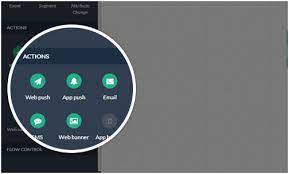
여정을 매핑하면 실제로 고객의 문제점에 대한 유용한 통찰력을 얻는 데 도움이 됩니다. 또한 웹 사이트에서 행동을 통해 여정의 각 단계를 정의하여 고객 경험을 향상시킬 수 있습니다. 또한 후속 작업을 수행하여 대상을 지정할 수 있습니다.
